首次使用
在config.conf中配置密码(锁屏密码)
在GUI_Tools目录下打开终端使用命令:sudo chmod -R 777 ./*
删除first目录下的文件
如果电脑之前没有装过burp_suite,先点击burp_suite_crack进行破解
运行
英特尔系列:start_intel
双击start_intel 或者在终端中使用命令./start_intel
m系列:start
双击start 或者命令行中使用命令./start
问题及解决方案
问题:无法打开 xxxx 因为无法验证开发者。
解决方案
请在命令行中输入:sudo spctl –master-disable 然后回车,输入自己电脑密码
输完回车即可(密码不会显示出来,如果密码不对会有提示,没有提示就是输入正确了)
打开系统偏好设置 > 安全性与隐私,选择任何来源
问题:Bad CPU type in executable Error occurred while executing GUI_Tools.py: exit status 126
解决方案
打开terminal输入命令
softwareupdate –install-rosetta就好了
V1.4
界面颜色可自定义选择
更新和添加了一部分工具
优化了下界面滑动卡顿现象
鼠标放在工具按钮上出现简介(使用方法)以及绿色边框
制作应用程序
新建工作流程
借助 macOS 自带的自动操作 automator.app 可以轻松地将命令行封装成一个应用程序出来:

首先打开自动操作,选择左下角的新建文稿:

选择文稿类型为「应用程序」,点击「选取」:

左侧列表中找到运行Shell脚本然后拖入进去:

把上文中的命令行模拟启动对应的命令粘贴进来,点击右上角运行测试一下看看能不能成功启动:

OK 测试应该是没有问题的,然后将其关掉,command+s 保存一下,保存的文件格式选择应用程序,自定义命名一下,然后保存到应用程序中:

然后就可以在启动台LaunchPad 中找到这个孤零零的应用程序了,点击一下就可以成功启动了:

图标美化
将其拖入到箭头处即可

v1.4整体界面如下图



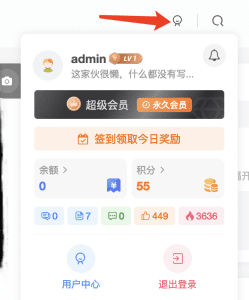
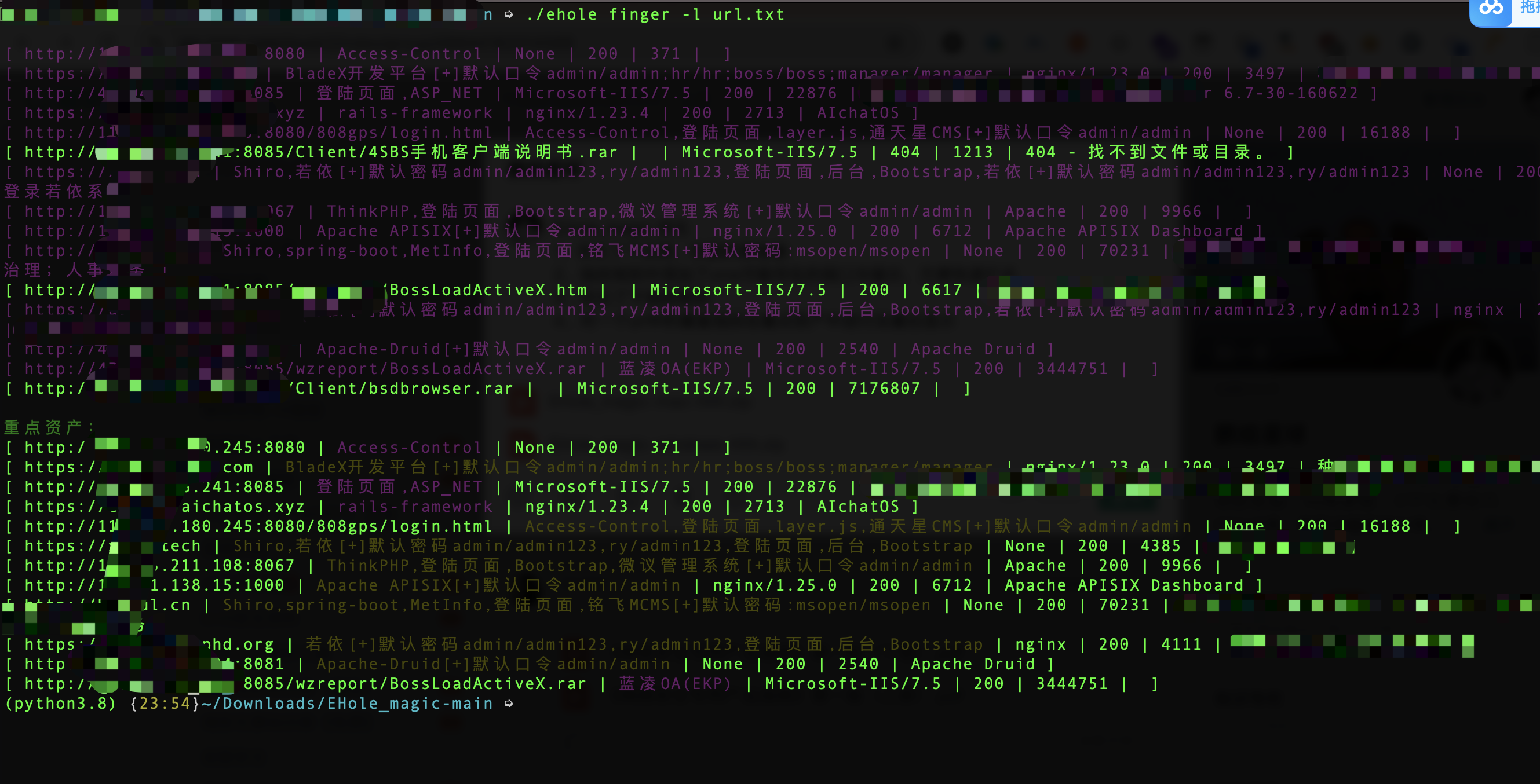



![活动[已结束]-学习工作累了那就来把游戏奖励自己吧-鹏组安全社区](https://comm.pgpsec.cn/wp-content/uploads/2024/06/yx.gif)

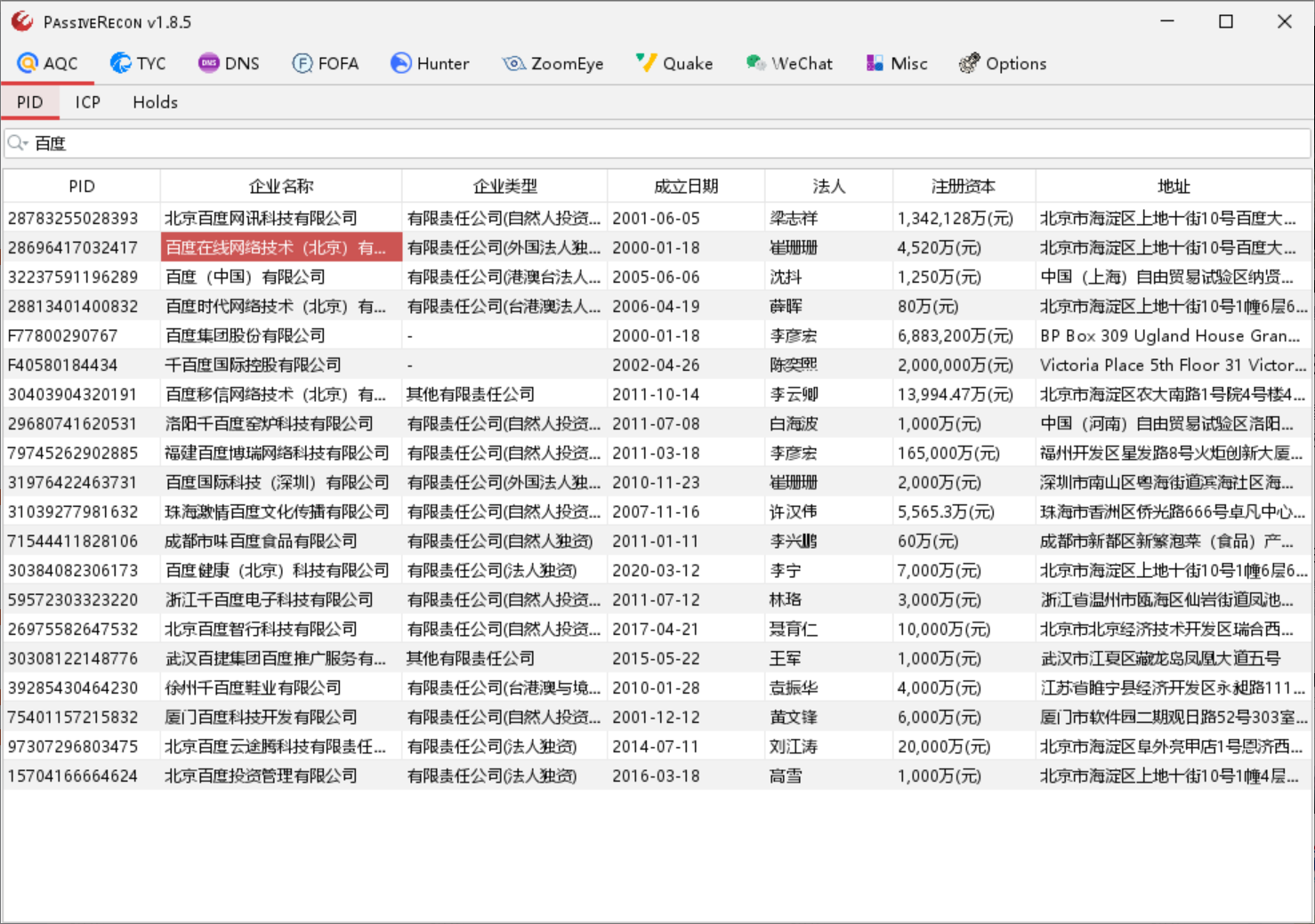

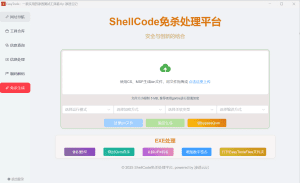
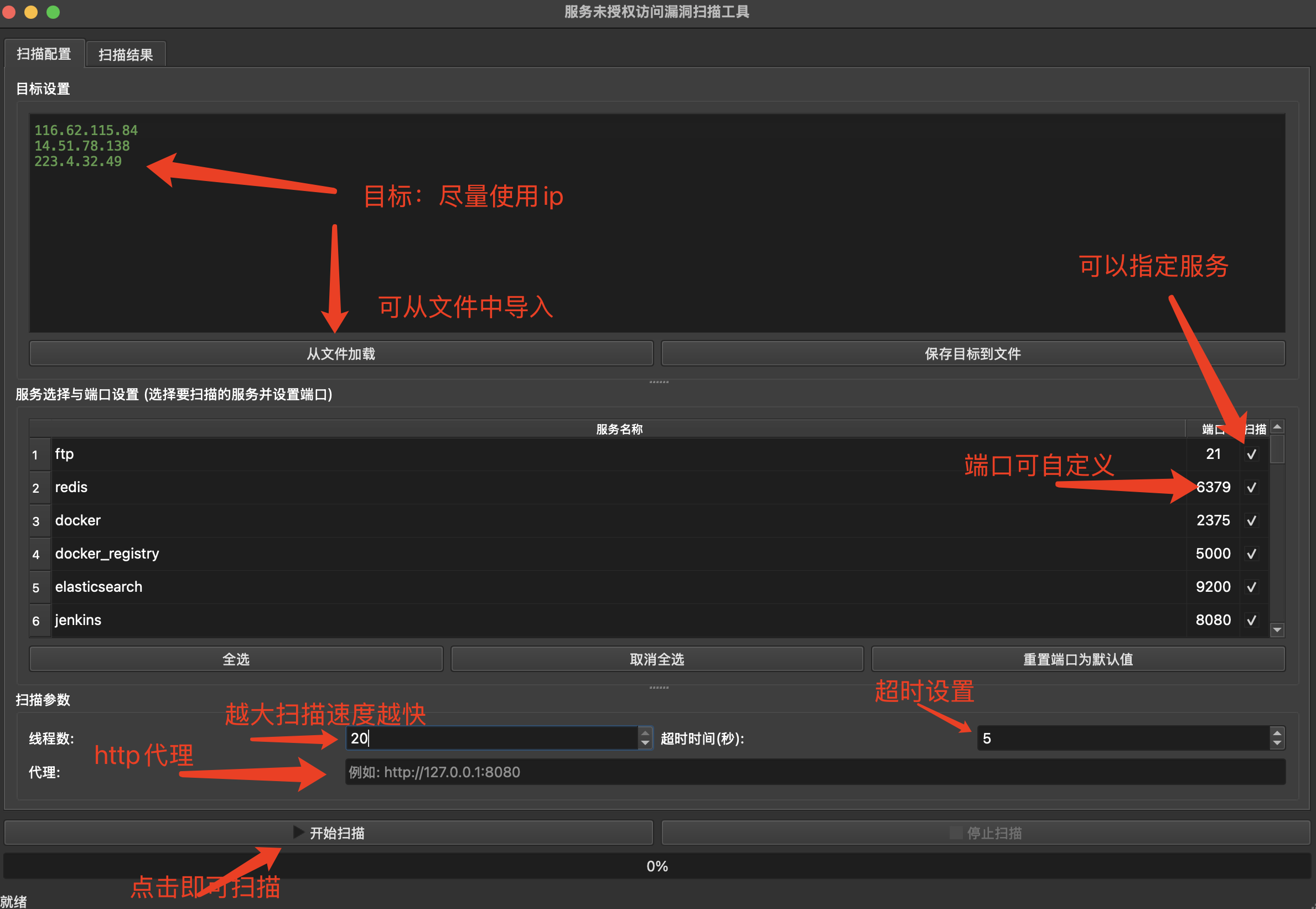
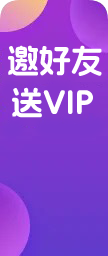






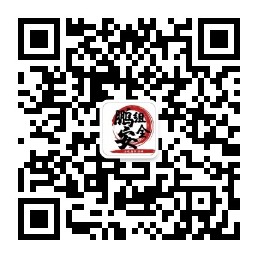

请登录后查看评论内容